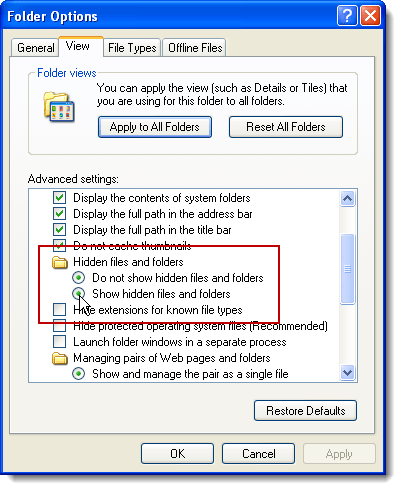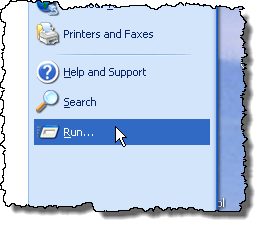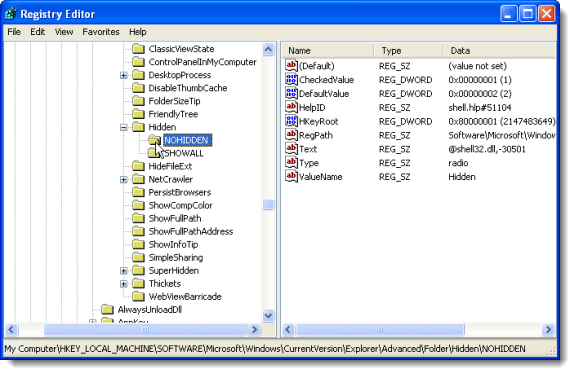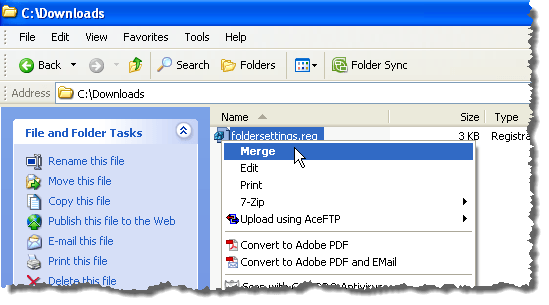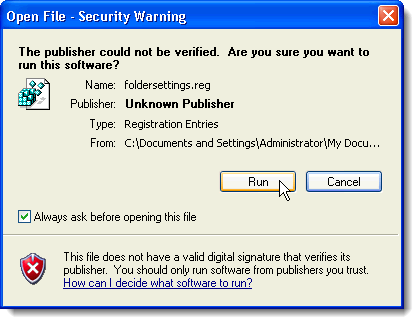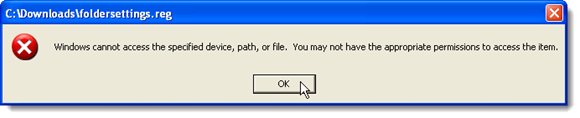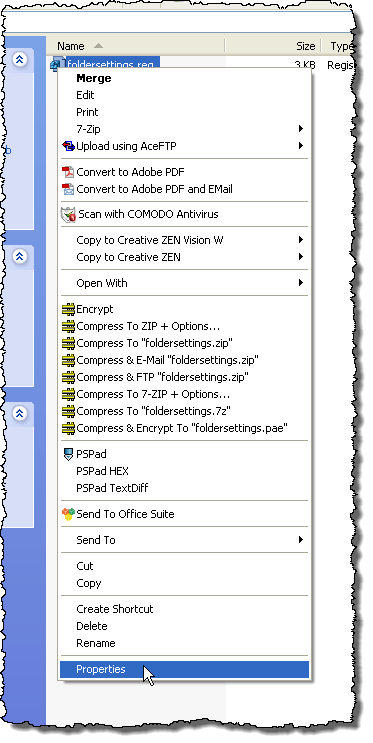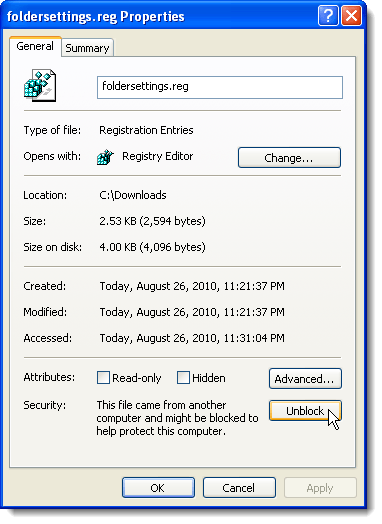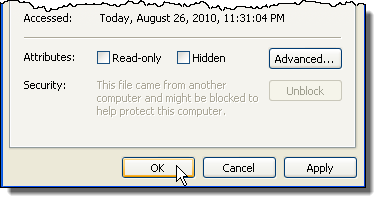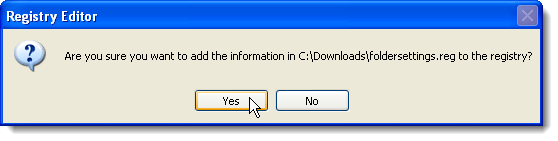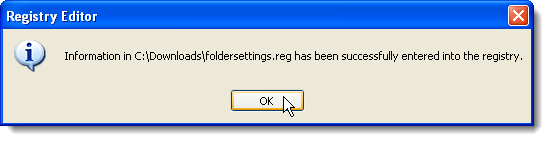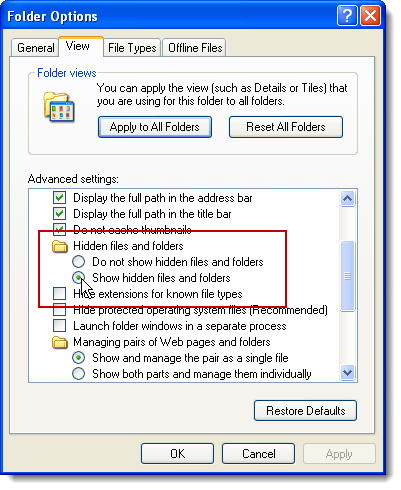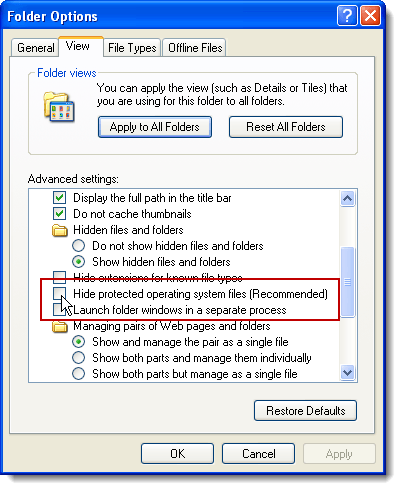기본적으로 Windows 탐색기는 숨김 속성이있는 파일을 표시하지 않습니다. 그러나 Windows에서 숨겨진 파일과 폴더를 표시하는 쉬운 방법이 있습니다. 숨겨진 파일 및 폴더는 일반 항목이 아니므로 흐리게 표시되며 대개 삭제되거나 변경되면 안되는 프로그램 또는 시스템 파일입니다.
참고 :이 게시물에 설명 된 숨겨진 파일 및 폴더옵션을 사용하면 검색을 사용하거나에서 "dir / a"(따옴표 제외) 명령을 사용할 때 숨겨진 파일 및 폴더를 볼 수 있습니다 명령 프롬프트 창
숨겨진 파일 및 폴더옵션에 액세스하려면 Windows XP에서 내 컴퓨터를 열거 나 Windows 7에서 컴퓨터를 열고 폴더 옵션>보기탭을 클릭하면 도구메뉴에서 폴더 옵션대화 상자에서 숨김 파일 및 폴더아래의 두 라디오 버튼이 선택되어있는 상황이 발생할 수 있습니다.
시스템이 inf 일 경우 두 라디오 버튼을 동시에 확인할 수 있습니다 레지스트리의 일부 키를 수정하는 맬웨어에 의해 영향을받습니다. 영향을받는 레지스트리 키를 보려면 시작메뉴에서 실행을 선택하십시오.
실행대화 상자에서 열기입력란에 "regedit"(따옴표 제외)를 입력하고 확인숨겨진 파일 및 폴더옵션이 손상된 경우 CheckedValue를 선택하십시오.
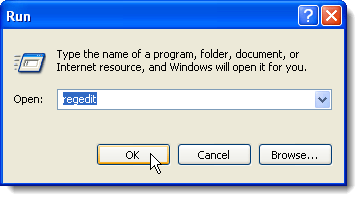 >다음 레지스트리 키의 레지스트리 값이 수정되었을 수 있습니다.
>다음 레지스트리 키의 레지스트리 값이 수정되었을 수 있습니다.
참고 :숨김 파일 및 폴더옵션을 사용하여 숨겨진 악성 실행 파일 또는 스크립트가 탐색기에 표시되지 않도록 할 수 있습니다. 일부 바이러스는 폴더 옵션대화 상자의 보기탭에서 숨겨진 파일 및 폴더옵션을 완전히 제거 할 수도 있습니다.
레지스트리 편집기를 닫으려면 파일메뉴에서 종료를 선택하십시오. 손상된 숨김 파일 및 폴더옵션을 수정하려면 다음 링크를 마우스 오른쪽 버튼으로 클릭하고 파일을 선택하십시오.>링크 저장(Firefox) 또는 다른 이름으로 대상 저장(Internet Explorer)을 클릭하여 폴더 설정 .reg파일을 저장하십시오.
참고 : 폴더 설정 .reg파일을 저장하면 Windows에서 .txt 을 본질적으로 텍스트 파일이기 때문에 파일 확장명을 지정해야합니다. 파일 이름을 수정하고 .txt확장명을 제거하십시오.
Windows 탐색기에서 foldersettings.reg파일을 저장 한 위치를 탐색하고 파일을 선택하고 팝업 메뉴에서 병합을 선택하십시오. 이 레지스트리 항목 파일의 수정 사항은 Windows XP및 Windows 7/ Vista에도 적용될 수 있습니다.
참고 :폴더 세트.reg 파일을 병합하려고하면 문제가 발생할 수 있습니다 파일을 열고 다음 보안 경고대화 상자를 확인하십시오. 이 파일에서 바이러스를 검사 한 다음이 파일을 사용하여이 문제를 해결했으며 파일이 감염되거나 손상되지 않은 것으로 보입니다. 실행을 클릭하여 닫으십시오.
또는 다음과 같은 오류 대화 상자가 표시 될 수 있습니다. 이 대화 상자가 나타나면 확인을 클릭하여 닫으십시오.
strong>폴더 설정.reg 파일을 마우스 오른쪽 버튼으로 클릭하고 팝업 메뉴에서 속성을 선택하십시오.
폴더 설정.reg 파일의 속성대화 상자가 표시됩니다. 일반탭이 활성 상태인지 확인하십시오. 차단 해제버튼을 클릭하십시오.
확인대화 상자를 엽니 다.
정보를 정말로 추가할지 확인하는 확인 대화 상자가 표시됩니다. reg파일을 레지스트리에 저장하십시오. 예를 클릭하십시오.
정보가 레지스트리에 성공적으로 추가되었다는 대화 상자가 표시됩니다. 확인을 클릭하십시오.
옵션은 고정되어 있으며 숨김 파일 및 폴더 표시옵션이 선택됩니다. 선택한 옵션을 원하는대로 변경할 수 있습니다.
참고 :숨겨진 파일 및 폴더옵션을 선택하면 볼 수없는 보호 된 운영 체제 파일이 있습니다. 이러한 보호 된 파일은 일반 사용자의 Windows 사용자가 수정할 수 없으므로 사용자가 볼 수 없도록되어 있습니다.
하지만 필요한 경우 폴더 옵션대화 상자의 보기탭에서 보호 된 운영 체제 파일 숨기기 (권장)확인란을 선택하십시오.
바이러스 백신 소프트웨어를 최신 상태로 유지하고 정기적 인 전체 시스템 검사를 실행해야합니다. Spybot과 같은 맬웨어 방지 프로그램을 설치하고 주기적으로 맬웨어를 검사하는 것도 좋은 생각입니다.
Lori Kaufman